PS制作七夕情人节艺术字教程(3)
- 2021-05-09 21:02
- 来源/作者:PS联盟/Sener
- 己被围观 次
12、其它的面的制作方法完全相同,过程如图20 - 22,部分的面需要给边缘增加一点高光。 13、调出全部立体面的选区,创建亮度/对比度调整图层,适当增
12、其它的面的制作方法完全相同,过程如图20 - 22,部分的面需要给边缘增加一点高光。



13、调出全部立体面的选区,创建亮度/对比度调整图层,适当增加对比度,参数及效果如下图。
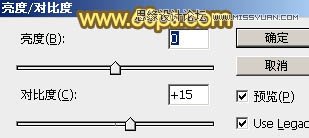

14、根据需要在底部增加一点投影,效果如下图。

最后微调一下细节,完成最终效果。

(责任编辑:极限)
*PSjia.COM 倾力出品,转载请注明来自PS家园网(www.psjia.com)




